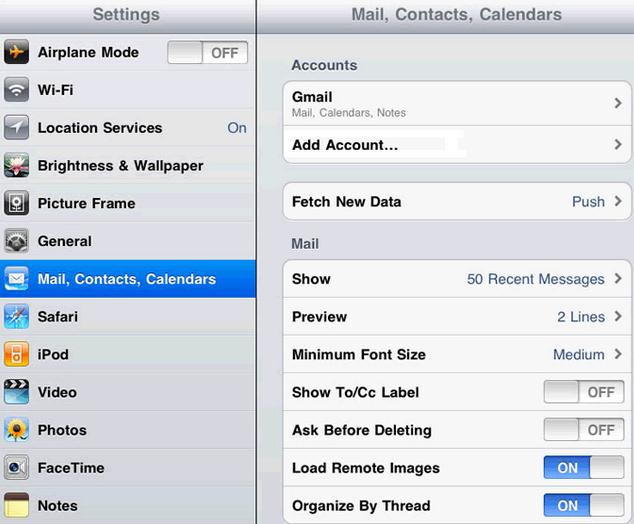Portanto, deve estar a planear livrar-se do antigo telemóvel Android e mudar para o novo iPhone (iPhone 6S) que comprou recentemente. Contudo, quer os seus contactos, detalhes e imagens sincronizados a ele. Quando se trata de transferir dados do Android para outro, isso pode ser efetuado com facilidade usando a tecnologia Bluetooth. A transferência de dados de um iPhone para outro também é fácil. Contudo, deve estar a pensar na possibilidade de transferir dados do Android para o iPhone com o novo iOS 9. Na realidade há uma série de formas de transferir contactos do Android para iOS 9. Não apenas contactos, mas é possível transferir fotos, vídeos e ficheiros de áudio e todos os outros documentos que estão lá no seu antigo dispositivo Android. Há uma série de formas de transferir dados e pode escolher aquela que se adequa melhor a si.
Parte 1: Como Transferir Contactos do Android para o iOS 9 com o Phone Transfer
O MobileTrans para Mac ( ou MobileTrans para Windows) é um dos melhores softwares que pode ser utilizado para transferir dados de um Android para um dispositivo iOS. Recolhe dados do Android ou da fonte e depois transferir os dados recolhidos para o iPhone ou o dispositivo iOS que está a utilizar. Quer seja o seu novo iPhone 6S ou uma atualização do iOS 9, o software de transferência de telemóvel irá certificar-se que todos os dados são transferidos rapidamente e em segurança.
E, a melhor parte é, um utilizador pode fazer isto com apenas um clique. Até pode utilizar este software para manter uma cópia de segurança dos dados do seu telemóvel no seu PC. Por isso, mesmo que infelizmente perca o telemóvel poderá recuperar todos os dados importantes, como os contactos, mensagens e sms do backup que guardou no seu PC. A transferência de telemóvel é exatamente o mesmo que o original. Pode restaurar dados do telemóvel a partir da iCloud, iTunes, e do backup Android. A Transferência de Telemóvel é o software que suporta diferentes redes de telemóveis e mais de 3500 modelos de telemóveis.

Passo 1: Abra a transferência de telemóvel
Para utilizar esta transferência de telemóvel necessita instalar e lançar o software no seu dispositivo. Quando abre a janela do software há um separador com o nome “Transferência de Telemóvel para Telemóvel”. Clique “Iniciar” para ir para a janela de transferência.
Passo 2: Ligue os dispositivos Android e iOS 9
Use os cabos USB para ligar quer o dispositivo fonte como o de destino ao computador. Assim que os dispositivos estiverem ligados e detetados com sucesso, o software irá analisar o dispositivo fonte e exibirá a informação.
Passo 3: Transfira contactos do Android para o iOS 9
Verifique os dados que quer transferir para o seu novo iPhone do seu antigo Android. Pode escolher mensagens de texto, fotos e contactos, e tudo o resto que gostaria de transferir de um telemóvel para o outro. Assim que as caixas tiverem sido marcadas, deve clicar em “Iniciar Cópia” para iniciar a transferência de telemóvel para telemóvel.
Parte 2: Como Transferir Contactos de Android para iOS 9 através da Google
Se tem estado a utilizar um Android, certamente que tem uma conta Gmail. Ter uma conta Gmail para transferir todos os contactos, dados e fotos do seu Android para o iOS é fácil e conveniente. Uma conta Gmail fará com que a passagem dos dados seja fácil e simples para praticamente qualquer plataforma:
Passo 1: Ligue o antigo telemóvel Android e abra o iTunes no PC. Irá ver o separador da informação que está na barra do menu no topo da janela.
Passo 2: Na caixa “Sincronizar Contactos Com”, necessita selecionar os contactos Google. Coloque a informação da sua conta Gmail na janela que aparece. Assim, todos os contactos serão atualizados a partir do Android para iOS. Se fizer isto, todos os contactos, emails, nomes e números serão armazenados na conta Google.
Passo 3: Agora os utilizadores Android deveriam escolher “Fundir com Google” para poderem passar todos os conteúdos para a conta Gmail.
Passo 4: Abra as “Configurações” do seu novo telemóvel e “Adicionar Conta”. Aqui, precisa dar os detalhes da conta Google para sincronizar os contactos. Se fizer isto, todos os seus dados serão facilmente transferidos no novo dispositivo iOS.
Parte 3: Transfere Contactos Android para PC e Depois Move para iPhone iOS 9
Esta é uma forma direta de transferir os dados do seu telemóvel para o novo dispositivo iOS. Neste processo, uma cópia de segurança é mantida no PC que está a usar e depois posteriormente, o dispositivo iOS é sincronizado e a cópia de segurança dos dados é transferida.
Passo 1: O primeiro passo é sincronizar o telemóvel Android para PC ou Mac que está a usar. Para fazer isso necessita ligar o telemóvel usando o cabo USB.
Passo 2: Agora, assim que o PC deteta o telemóvel, abra os contactos. Carregue no botão ‘menu’ e depois escolha Importar/Exportar. Agora a partir das opções que obtém necessita escolher “Exportar por Armazenar”. Agora selecione os dados que quer transferir. Selecione ‘Ok’.
Passo 3: Ligue o seu Android ao seu PC usando um USB. Enquanto faz isto, lembre-se de colocar o seu telemóvel no modo Disk Drive. O teu telemóvel pode ser acedido a partir do Meu Computador no seu computador.
Passo 4: Devia criar uma pasta no seu ambiente de trabalho para poder guardar os contactos no seu PC. Pode arrastar e largar os contactos a essa pasta a partir do dispositivo Android ligado ao telemóvel.
Passo 5: Precisa procurar por um ficheiro VCF e guardá-lo. Os seus contactos serão guardados neste ficheiro. Para ter todos estes contactos no seu iPhone, só necessita arrastar e largar toda esta pasta que contém os contactos (os outros dados também podem ser como fotos e vídeos) para o seu iPhone.
Deve certificar-se que os ficheiros Android que está a transferir para o iPhone são compatíveis. Para a transferência se estiver a usar o Mac, necessita do OS X 10.5 ou versões posteriores. O Android que está a usar deveria ser o 3.0 ou posterior. Também necessita certificar-se que está a usar software em condições para a transferência.